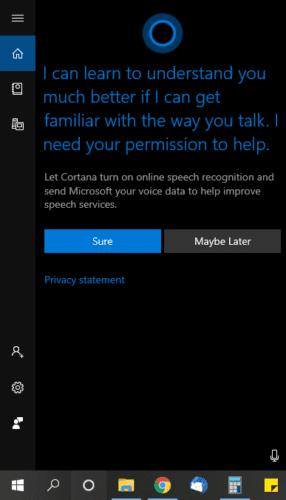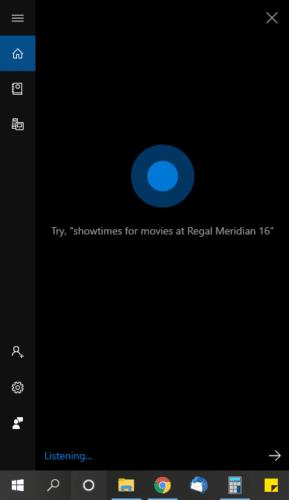Виндовс оперативни систем је претрпео велике промене. Са ажурирањима за Виндовс 10, корисници сада имају функције које им знатно олакшавају рад. Од кључних пречица до бољих командних линија и игара, ексклузивних апликација и још много тога, Мицрософт је побољшао своје корисничко искуство.
Једно од таквих побољшања је Цортана гласовни асистент. Цортана је много као Аппле-ов Сири или Амазон-ов Алека, дигитални асистент који нуди прилагодљиве и личне функције како би вам олакшао живот. Цортана је у почетку била карактеристика Виндовс телефона, али је Виндовс сада од ње направио суштински елемент својих лаптопа и десктопа.
Цортана није подразумевано омогућена у оперативном систему Виндовс 10. Мораћете да јој омогућите да добије своје функције.
Забавна чињеница, Цортана је добила име по АИ лику у Мицрософтовој серији игара Хало.
1. Пријавите се на свој Мицрософт налог
Цортана има неке основне функције које можете да користите без пријављивања на свој Мицрософт налог, али да бисте стекли потпуно искуство коришћења дигиталног помоћника, мораћете да се пријавите. Ако то већ нисте урадили, пријавите се на Виндовс користећи свој Мицрософтов рачун.
2. Активирајте Цортана
Постоји неколико начина за активирање Цортане. Најбоља ствар је што нећете морати да инсталирате посебан софтвер; само треба да промените подразумевану поставку.
Прво, можете:
Користите икону Претрага у доњем левом углу Виндовс екрана.
Откуцајте Цортана.
Изаберите подешавања језика .
Готово! Основно подешавање је завршено.
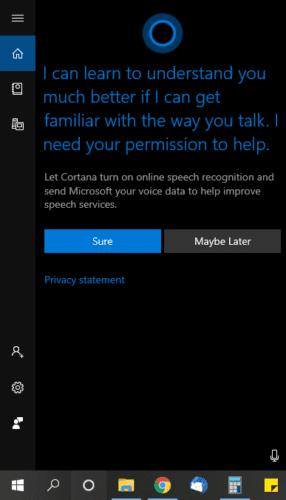
Друга опција је да:
У доњем левом углу екрана изаберите икону Виндовс .
Кликните на икону Подешавања .
Изаберите Цортана на страници Подешавања која се појави.
Изаберите подешавања језика и спремни сте за коришћење Цортане.
Ваша трећа опција је:
Кликните десним тастером миша на траку задатака.
Изаберите опцију Прикажи Цортана .
Сада је то било лако!
3. Подесите Цортана
Након што омогућите Цортана, икона ће се појавити на траци задатака. Сада подесите Цортана пратећи ове једноставне кораке.
Укључите унутрашњи или екстерни микрофон и проверите да ли је доступан.
Ако микрофон није укључен, идите на Подешавања.
Кликните на Приватност > Омогући микрофон.
Након тога, кликните на Активација гласом и изаберите Дозволи апликацијама да користе гласовну активацију.
Након тога, можете да изаберете дугме Цортана на траци задатака.
Дозволите Цортани да приступи дозволама за говор на мрежи. Овај корак ће јој помоћи да препозна ваш глас и говорне обрасце. Све што треба да урадите је да кликнете на Наравно.
Екран ће од вас тражити да изговорите реченицу у микрофон да бисте проверили да ли ради исправно.
Ако се још увек нисте пријавили, Цортана ће од вас затражити да се пријавите на свој Мицрософт налог.
Након што се пријавите на свој Мицрософт налог, можете почети да тестирате Цортану тако што ћете је замолити да тражи било шта.
Кликните на икону Подешавања на Цортани.
Идите на Дозволе.
Персонализујте подешавања дозвола и приватности.
Такође можете да повежете Цортану са разним другим налозима као што су Оутлоок и Гмаил налози, Скипе, ЛинкедИн и још много тога помоћу функције Нотебоок .
Зашто користити Цортана?
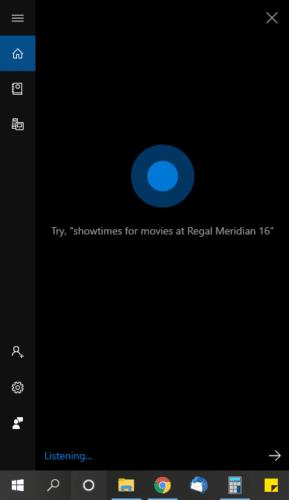
Осим што је ефикасан дигитални гласовни асистент који је лако подесити, постоје и други разлози због којих бисте желели да користите Цортану.
- Цортана може да диктира ваш рад у Оффице 365, што је посебно корисно за Мицрософт Ворд. Ово ће вам помоћи да брже обавите посао ако нисте најбржи куцач.
- Цортана је одлична за онлајн претраге. Од основних тривијалних питања до сложених истраживачких тема, Цортана ће вам помоћи да претражите веб шта год вам је потребно.
- Цортана ће вам читати текст наглас. Ако сте далеко од свог лаптопа или личног рачунара, можете замолити Цортану да прочита шта је на екрану. Ово добро функционише када обављате више задатака.
- Цортана се може повезати са Спотифи-ом и пуштати музику за вас на команду.
- Цортана може да закаже ваше календаре у Оутлоок-у и Гмаил-у и такође вас подсећа на предстојеће догађаје.
- Цортана неприметно интегрише све Мицрософт функције за које има дозволу за приступ.
- Увек можете да одбијете Цортани дозволе или да је искључите без бриге о приватности говора.
Па зашто не испробати Цортану данас? Она је асистент који ћете волети да имате. Не заборавите да персонализујете Цортана користећи дозволе како бисте могли да извучете најбоље из ове нове функције Виндовс 10.